Как исправить проблему выхода WordPress из системы
Опубликовано: 2021-07-21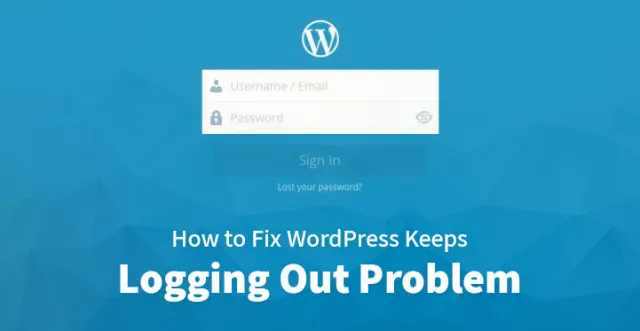
Очистите кеш вашего браузера
Если ваш WordPress продолжает выходить из системы, проблема может указывать на проблему с кешем браузера. Страница, скорее всего, закэширована в вашем браузере и будет аутентифицировать сеанс с использованием файла cookie с истекшим сроком действия.
Очистка кеша вашего браузера становится быстрым решением проблемы. Вот как вы можете это сделать:
Хром:
Если вы используете Google Chrome, коснитесь значка с тремя точками в верхней правой части окна браузера. Посмотрите на опцию «Дополнительные инструменты», чтобы выбрать «Очистить данные просмотра» в области подменю.
Также вы можете использовать комбинацию клавиш CTRL+SHIFT+DEL. Chrome откроет новую вкладку, из которой появится всплывающее окно под названием «Очистить данные просмотра». Установите флажок Только кэшированные изображения и файлы. Убедитесь, что другие флажки не отмечены.
Кроме того, вы можете изменить таймфрейм в верхней области. Нажмите на кнопку «Очистить данные браузера» и очистите кеш.
Fire Fox:
Если вы используете Mozilla Firefox в качестве браузера, щелкните значок гамбургера сверху и выберите кнопку истории. В следующем меню выберите «Очистить недавнюю историю».
Вы также можете использовать сочетание клавиш CTRL+Shift+DEL. Firefox откроет всплывающее окно. В раскрывающемся списке Диапазон времени выберите Все. Установите флажок «Только кеш», а затем нажмите «Очистить сейчас», чтобы очистить кеш.
Очистите файлы cookie вашего браузера
Если проблема заключается в сохраненном файле cookie в вашем браузере для сайта, а также в случае, если срок действия файла cookie истек, ваш WordPress может продолжать выходить из системы. Вот как вы можете удалить файлы cookie из вашего браузера:
Хром:
В Chrome перейдите в верхний правый угол, затем нажмите кнопку «Дополнительно». На значке гамбургера щелкните вертикальные линии или точки. Теперь вам нужно щелкнуть раскрывающееся меню, чтобы выбрать «Дополнительные инструменты»> «Очистить данные просмотра».
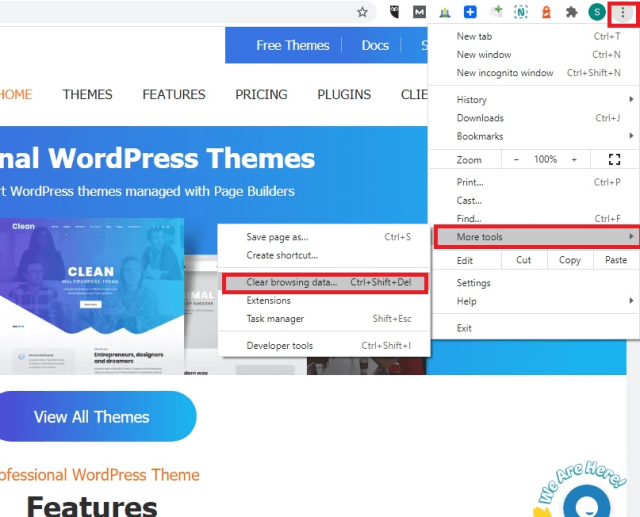
В верхней части всплывающего окна вам нужно выбрать временной диапазон, за который вы хотите удалить данные cookie. Если вы хотите удалить все, нажмите «За все время» в раскрывающемся списке.
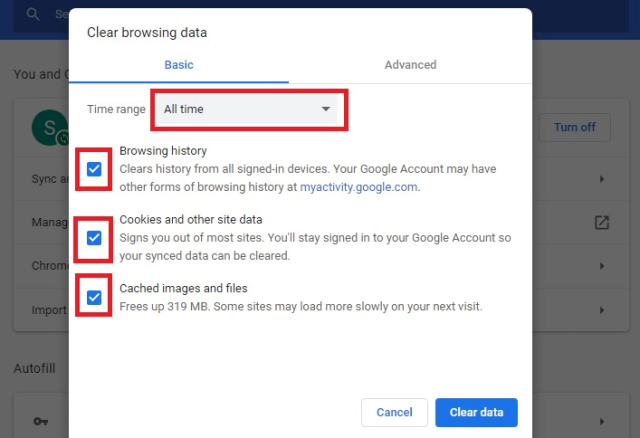
Теперь вы можете проверить файлы cookie, а другие данные сайта, а также поля «Кэшированные изображения и файлы» изменены или нет.
Вы также можете проверить наличие опции «История просмотров». После этого нажмите на кнопку «Очистить данные». Процесс займет время в зависимости от того, сколько данных вы стираете.
Fire Fox:
Если вы используете Firefox, коснитесь значка настройки гамбургера в верхнем правом углу. Теперь вам нужно нажать «Выбрать настройки» в раскрывающемся меню.
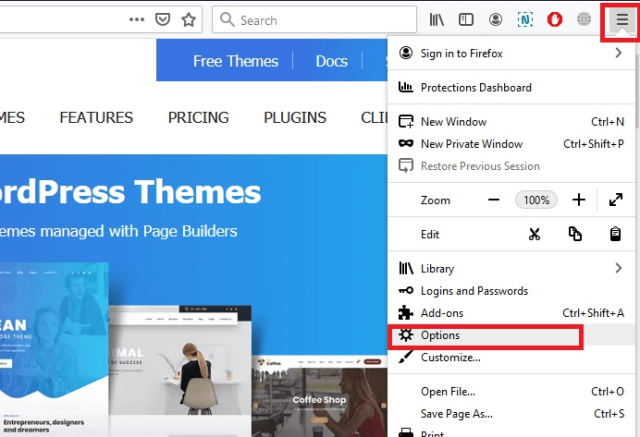
Это откроет новую вкладку с настройками. Нажмите на Конфиденциальность и безопасность с левой стороны. Прокрутите вниз с помощью файлов cookie и данных сайта, а затем нажмите кнопку «Управление данными».
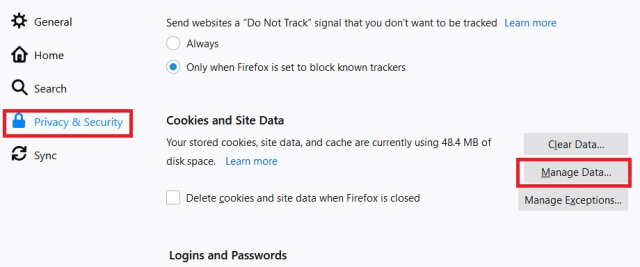
Во всплывающих окнах нажмите кнопку «Удалить все показанные», чтобы удалить все файлы cookie. Теперь вам нужно нажать на Сохранить изменения.
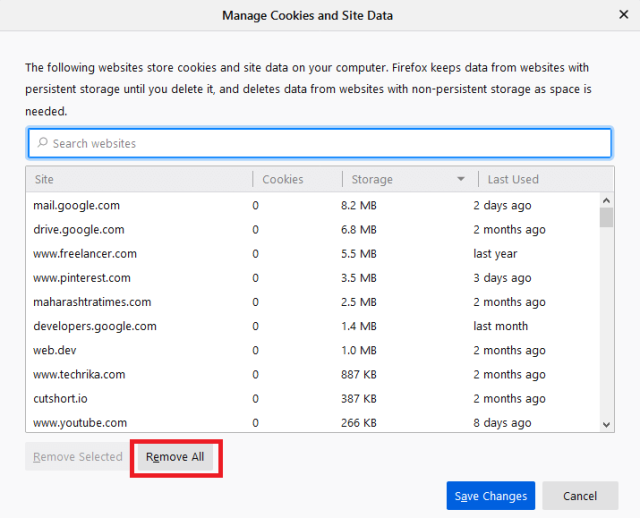
Сафари:
Чтобы очистить файлы cookie в Safari, откройте браузер и выберите в меню кнопку «Настройки».
Теперь вам нужно нажать на вкладку «Конфиденциальность» и тему, вам нужно нажать на кнопку «Управление данными веб-сайта». Затем нажмите кнопку «Удалить все» и удалите все файлы cookie из Safari.
Край:
Для Microsoft Edge вам нужно сначала открыть браузер. Затем нажмите на многоточие в правом верхнем углу.
Перейдите в «История» > «Очистить данные браузера». В раскрывающемся списке «Временной диапазон» выберите подходящую ситуацию. Выберите время, в течение которого ваш WordPress будет выводить вас из системы.
Затем вам нужно проверить файлы cookie и другие данные сайта, а также кэшированные изображения и файлы. Затем выберите, чтобы очистить историю просмотров и загрузок. После этого нажмите кнопку «Очистить новый».
Проверьте настройки вашего браузера
Если он по-прежнему не работает, вам необходимо проверить настройку файлов cookie браузера. Если они настроены на принудительное истечение срока действия файлов cookie, вам необходимо изменить его. Вот как вы можете это сделать:
Хром:
В Chrome щелкните значок меню в правом верхнем углу. Затем вам нужно нажать на Настройки. Откроется новая вкладка, где вы получите множество вариантов.
Прокрутите вниз и нажмите «Дополнительно». Из дополнительных параметров нажмите «Настройки сайта» в разделе «Конфиденциальность и безопасность». В разделе «Разрешение» вам нужно найти файлы cookie и настройки данных сайта.
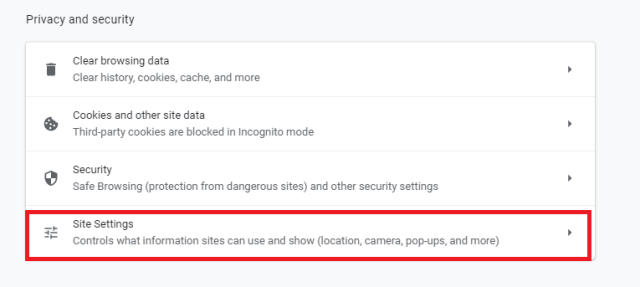
Он будет либо с меткой «Разрешить», либо с меткой «БЛОКИРОВАНО». Нажмите здесь. Теперь вам нужно нажать на кнопку-переключатель с метки «Заблокировано» рядом с разделом «Файлы cookie и данные сайта». После этого он автоматически переключится и изменит разрешенные файлы cookie.
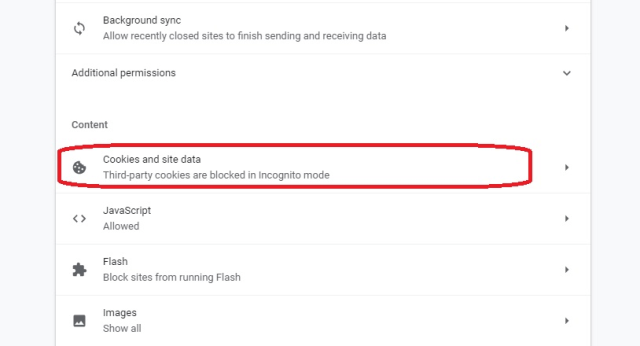
Fire Fox:
В случае Firefox откройте Firefox и щелкните значок шестеренки на странице новой вкладки по умолчанию. На значке, расположенном в правом верхнем углу страницы, нажмите на него.
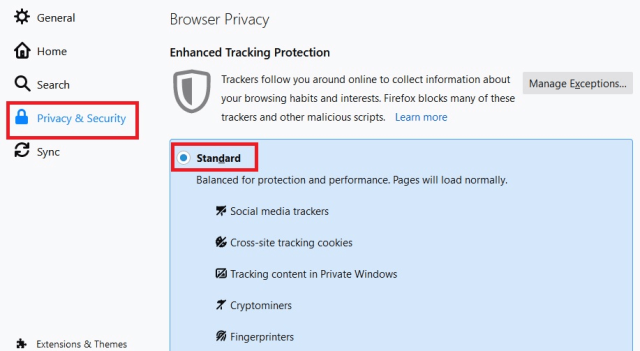
Откроется новая вкладка с настройками. Перейдите на вкладку «Конфиденциальность и безопасность» в левом меню. Перейдите в раздел «Улучшенная защита от отслеживания» и нажмите «Стандартный». После этого продолжайте устранение неполадок.
Сафари:
В меню Safari выберите параметр «Предпочтения». Теперь вам нужно перейти на вкладку Конфиденциальность. Затем в разделе «Файлы cookie и данные» заблокируйте поле «Все файлы cookie», которое не отмечено. Если он отмечен, нажмите на него. Изменение будет сохранено автоматически.
Если проблема все еще не устранена, установите флажок еще раз, если вы не хотите, чтобы ваш браузер сохранял все файлы cookie. Затем перейдите к отслеживанию веб-сайта и запретите все межсайтовое отслеживание, которое не проверено. Если это так, то нажмите на опцию.
Край:
Откройте браузер, а затем нажмите на значок гамбургера в правом верхнем углу и перейдите в настройки. Затем вам нужно перейти на вкладку «Разрешения сайта» и найти кнопку «Файлы cookie с данных сайта».
Если под ним стоит «Заблокировано», нажмите на него. С другой стороны, проверьте, разрешено ли это, и перейдите к устранению неполадок.
Нажмите на кнопку-переключатель с сайта «Разрешить» и сохраните прочитанные данные cookie. Затем проверьте, устранена ли проблема или нет.
Если он уже включен, проверьте, отключена ли кнопка-переключатель для блокировки сторонних файлов cookie. Если ошибка все еще возникает, нажмите кнопку «Добавить» рядом с «Разрешить». Введите адрес на сайте, что настораживает. Затем нажмите Добавить.
Дважды проверьте адрес своего сайта WordPress
Проблема иногда может возникнуть из-за проблемы с сохранением сеанса входа в WordPress, который не сохраняется из-за несовпадения URL-адреса с адресом сайта.
Вот как вы можете это исправить, проверив настройки WordPress и убедившись, что поля «Адрес сайта» и «Адрес WordPress» совпадают.
Войдите на сайт и перейдите в настройки> Общие из меню. Теперь вам нужно обновить адрес, так как вам нужно убедиться, что они верны.
Есть вероятность, что позиция префикса «www» неверна. Кроме того, убедитесь, что вы проверяете префикс «HTTPS», если в вашем домене установлен SSL-сертификат. После внесения изменений сохраните изменения в нижней части страницы.

Вы также можете вручную обновить адрес WordPress. Отредактируйте файл wp-config.php. Затем вы можете использовать SFTP для деталей.
После установления соединения с вашим сайтом с помощью SFTP вам необходимо скачать и открыть файл. Если вы используете FileZilla, нажмите на файл. Затем щелкните правой кнопкой мыши и выберите представление из списка редактирования.
В строке «счастливого ведения блога» введите код:
определить('WP_HOME','http://your-site.com');
определить('WP_SITEURL','http://your-site.com');
Измените «http://your-site.com» на фактический домен. Убедитесь, что проверка использования «HTTP» или «HTTPS» верна или нет. Выберите префикс HTTPS в случае SSL-сертификата.
Сохраните файл и снова загрузите его на свой сайт в основную папку. Если вы используете FileZilla, вернитесь к клиенту и нажмите «Да» при запросе на перезапись новой версии файла на сервере.
Тем не менее WordPress продолжает меня выходить из системы
Если проблема по-прежнему возникает, вам необходимо вручную увеличить время до того, которое пользователь может запомнить, установив флажок «Запомнить меня».
Кроме того, это решит проблему, если значение по умолчанию не намного больше или предыдущее время было изменено и больше не работает должным образом.
Вам нужно создать дочернюю тему вместе с файлом functions.php, если вы это делаете. Вам нужно добавить фильтр из файла functions.php дочерней темы:
add_filter( 'auth_cookie_expiration', 'keep_me_logged_in_for_1_year' );
function keep_me_logged_in_for_1_year($expirein ) {
return YEAR_IN_SECONDS; // 1 year in seconds
}
Фильтр будет помнить в течение одного года. Чтобы изменить это, вы можете заменить «YEAR_ IN-SECONDS»:
DAY_IN -SECONDS- чтобы запомнить пользователя на один день WEEK_ IN_ SECONDS — запомнить на одну неделю MONTH _ IN_ SECONDS – запомнить в течение одного месяца
Если вы разрабатываете локально, запоминание на один год может создать угрозу безопасности. Однако вы, возможно, не захотите часто сталкиваться с этой проблемой, поэтому одного года будет достаточно, если у вас есть надлежащие меры безопасности.
Если вы используете WordPress в качестве основной платформы для своего веб-сайта и часто выходите из системы, то вам следует знать, что эта ошибка больше связана с тайм-аутом сеанса.
Конечно, это может разочаровывать, не говоря уже о прямом раздражении, особенно если это происходит, когда вы пытаетесь отредактировать или сохранить сообщение, но, как известно, это происходит по нескольким причинам.
Более того, каждый раз, когда вы пытаетесь войти в панель администратора, ваш сайт WordPress автоматически блокирует вас, и может быть сложно внести необходимые изменения, чтобы вы могли снова получить доступ к своему сайту WordPress.
Как упоминалось ранее, это может произойти по нескольким причинам, начиная с внешних плагинов и заканчивая очисткой кешей и файлов cookie; между прочим, вы можете восстановить свою старую версию, чтобы она снова работала правильно.
Просто следуйте инструкциям, перечисленным ниже, и все будет в порядке, и не забудьте сделать полную резервную копию, прежде чем пытаться выполнить любой из перечисленных здесь шагов, на всякий случай. Вскоре вы сможете решить проблему и без проблем восстановить доступ к панели администратора.
Действия по устранению проблемы WordPress с постоянным выходом из системы
Деактивировать плагины:
Первое, что вам нужно сделать, это деактивировать ваши плагины; просто используйте свой FTP-клиент и учетные данные, которые вам предоставил ваш веб-хост.
Войдите в свою учетную запись FTP и войдите в свой корневой каталог, вы должны увидеть свой корневой каталог. Как только вы войдете, вы сможете найти свои плагины в папке wp-content, а теперь попробуйте деактивировать всю папку плагинов и посмотрите, работает ли она.
Если проблема решена с вашей стороны, то плагины были причиной того же, и все, что осталось, — это найти мошеннический плагин и деактивировать его навсегда.
Измените название всех плагинов, которые вы используете в данный момент, перезагрузите свой сайт, а затем измените его обратно. Методом проб и ошибок вы сможете найти мошеннический плагин, и вам останется только деактивировать его навсегда.
Это происходит чаще, чем вы думаете, особенно в случае внешних плагинов, поэтому вам необходимо тщательно проверять любые внешние плагины, прежде чем устанавливать их на свой веб-сайт.
Кроме того, вы также можете сообщить своему хосту и разработчику плагина о проблемах, с которыми вы столкнулись в результате этого плагина.
Связанный пост: Руководство для начинающих по простой деактивации плагинов WordPress
Очистка кешей и файлов cookie:
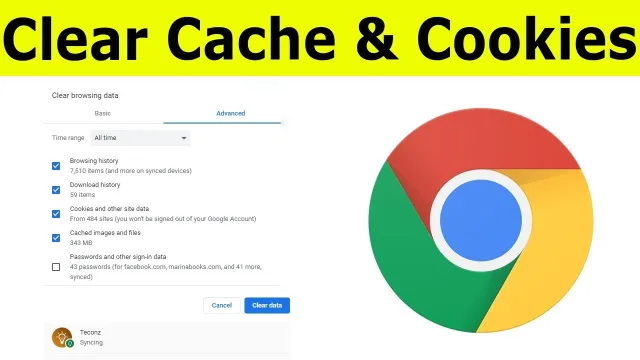
Вы также можете очистить кеши и файлы cookie; и это особенно верно, если вы используете плагин кеша на своем веб-сайте, чтобы повысить производительность вашего веб-сайта.
Если вы не очищаете свои кеши и файлы cookie регулярно, есть вероятность, что ваш веб-сайт может работать со сбоями и может привести к тому, что вы будете часто выходить из системы. Поэтому обязательно очистите все файлы cookie и кэши, и все будет в порядке.
Связанный пост: Как создать пользовательскую страницу входа в WordPress
Восстановление из предыдущих резервных копий:

Это немного сложнее, чем большинство; если какой-либо из вышеперечисленных шагов не сработал, вы можете восстановить свой веб-сайт из более ранней резервной копии, когда ваш веб-сайт работал нормально, и у вас был полный доступ к нему.
Вот почему вы всегда должны выбирать веб-хостинг, который предоставляет вам автоматическое резервное копирование вашего сайта, чтобы вы не сталкивались с этой проблемой. Все, что вам нужно сделать, это восстановить свою старую версию и все.
В случае, если вы были немного перегружены тем же самым, просто помните, что WordPress позволяет довольно легко восстанавливать старые версии, и вы сможете сделать то же самое здесь без хлопот.
Связанный пост: Как использовать восстановление сайта WordPress с помощью резервного копирования UpdraftPlus?
Проблема с URL:
Если перечисленные выше шаги не работают точно, проблема может заключаться в несоответствии URL-адресов. Скорее всего, вы ввели неправильный адрес в адрес WordPress, а затем адрес сайта, поэтому вы столкнулись с проблемой в данный момент.
Что вам нужно сделать, так это вернуться на панель администратора и проверить адрес, указанный в настройках. Оба адреса должны совпадать либо с префиксом «www», либо без префикса www, и если они не совпадают, вам нужно немедленно исправить это.
Если WordPress продолжает выходить из системы, прежде чем вы сможете повлиять на какие-либо изменения, читайте дальше.
Wp-config.php:
Если вы не можете войти в свою панель администратора, потому что ваш сайт WordPress продолжает выходить из системы, вам нужно получить доступ к корневому каталогу и вручную изменить / отредактировать файл wp-config, чтобы решить эту проблему.
Просто перейдите к файлу wp-config, вы сможете найти его вместе с другими файлами, такими как wp-includes, wp-content и т. д. После того, как вы нашли необходимый файл, вам нужно загрузить его и сохранить на своем система.
Теперь откройте файл с помощью блокнота или любого текстового редактора. Теперь вы можете проверить весь файл или просто добавить пару строк кода в последнюю строку — по сути, вы определяете свой веб-сайт как для WordPress, так и для адреса сайта и перечисляете их как одно и то же с помощью «www». префикс или без www.
Теперь, когда вы внесли изменения, вам нужно сохранить файл обратно в вашу систему и загрузить его обратно в корневой каталог с помощью вашего FTP-клиента. Попробуйте перезагрузить свой веб-сайт, и ваша ошибка должна быть устранена сразу же.
Вот некоторые из способов, с помощью которых вы можете исправить ошибку «WordPress продолжает выходить из системы»; и, как указывалось ранее, эта ошибка может произойти по многим причинам.
Вот почему вам необходимо устранить ошибку, и это может помочь вам определить, почему эта ошибка возникает, чтобы вы могли принять эффективные меры, чтобы предотвратить ее повторение.
Даже простое несоответствие адреса может привести к тому, что вы будете часто выходить из системы. Шаги, перечисленные выше, действительно работают, и если вы все еще сталкиваетесь с проблемами при входе на свой веб-сайт, возможно, пришло время сообщить вашему веб-хостингу о вашей проблеме, чтобы они могли помочь вам решить ее как можно скорее.
